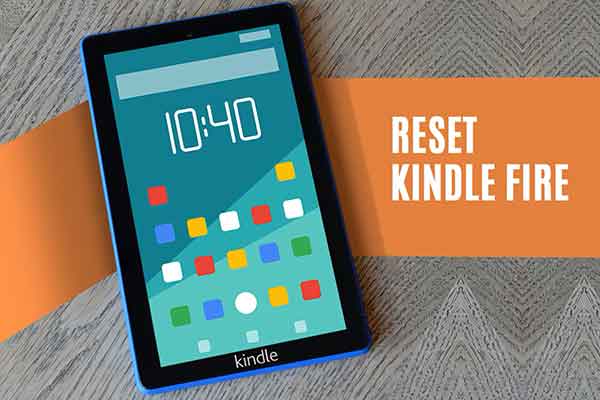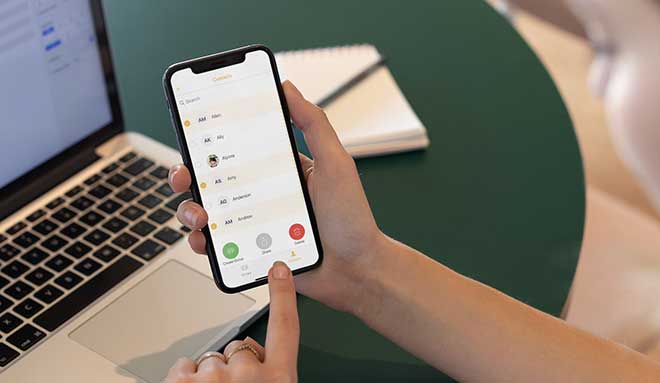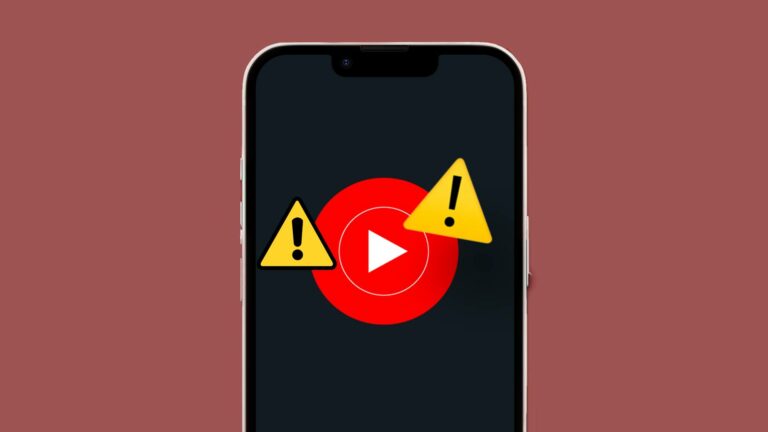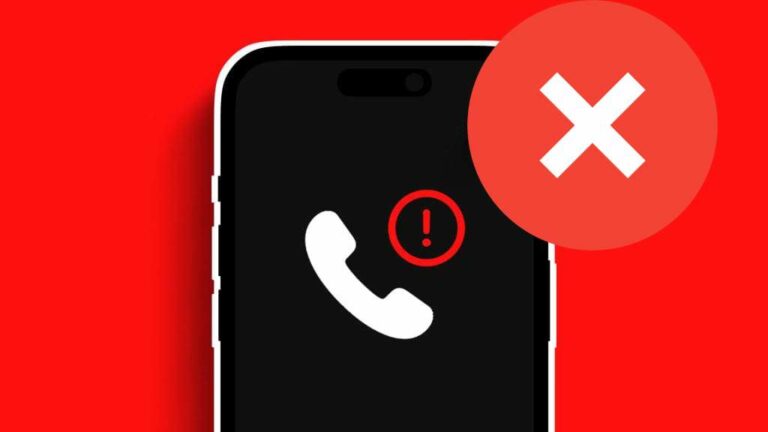Лучшие лаунчеры для Android
Вы только что купили новое устройство и задаетесь вопросом, можно ли придать ему индивидуальность, установив альтернативный лаунчер для Android. Ваши друзья рассказали вам о программах запуска, которые заменяют домашний экран по умолчанию и позволяют настраивать пользовательский интерфейс. Эта тема заинтриговала вас, и теперь вы ищете лучший доступный лаунчер для Android. Не волнуйтесь, я здесь, чтобы помочь вам и провести вас через эти удивительные приложения. В этом уроке я подробно познакомлю вас с наиболее важными пусковыми установками и шаг за шагом проведу вас по их использованию, чтобы максимально настроить ваше устройство. Даже если вы еще не знакомы с операционной системой Android, вы сможете установить наиболее подходящий вам лаунчер, следуя моим инструкциям. А теперь, почему бы не начать прямо сейчас? Приготовьтесь, выделите несколько минут свободного времени, возьмите свое Android-устройство и приступайте к загрузке и установке приложений для запуска, которые я собираюсь обсудить в этом руководстве. Уверен, вы будете в восторге от результатов. Вы готовы? Фантастика! Желаю вам приятного чтения и, прежде всего, полезного опыта! Перенос WhatsApp с Android на iPhone: простое руководство
Лаунчер Migliori для Android бесплатен
Вы хотите узнать самую выдающуюся бесплатную программу запуска Android? На самом деле, есть несколько альтернативных лаунчеров, выбор которых полностью зависит от вашего эстетического вкуса и потребностей. Приготовьтесь открыть для себя решения, которые я собираюсь представить вам в следующих абзацах. Начните свое путешествие, чтобы открыть новые горизонты для персонализации вашего Android-устройства.
Новая пусковая установка
Если вы ищете программу запуска Android, которая предлагает персонализированный и многофункциональный опыт, не ищите дальше — Nova Launcher — идеальный выбор. Благодаря своей популярности и оценке пользователей, этот лаунчер выделяется своим дизайном, напоминающим стандартный лаунчер Android. Но что делает его действительно особенным, так это возможности настройки, которые он предлагает, а также его оптимизация, которая делает его быстрым и надежным даже на менее мощных устройствах. Помимо того, что они бесплатны и доступны на Магазин игр и другие альтернативные магазины, Nova Launcher также предлагает версию Основной по доступной цене 3,99 евро, которая открывает все функции для неограниченной настройки.
После того, как вы загрузили и установили Nova Launcher, вы можете начать настраивать его в соответствии со своими пожеланиями. В первую очередь сделайте первоначальную настройку, которую потом еще можно изменить. Вы можете выбрать тему, набор значков, панель поиска и поисковую систему на рабочем столе. Как только это будет сделано, коснитесь значка галочки в правом нижнем углу экрана. Через несколько секунд вы увидите главный экран Nova Launcher.
Теперь важно сделать Nova Launcher программой запуска по умолчанию для вашего устройства, чтобы она заменила программу запуска по умолчанию. Для этого нажмите и удерживайте на главном экране и выберите «Настройки» в появившемся меню. Прокрутите вниз и коснитесь «Выбрать программу запуска по умолчанию», затем выберите Nova Launcher в появившемся меню.
После установки в качестве средства запуска по умолчанию вы, наконец, можете приступить к настройке. В настройках Nova вы найдете множество вариантов изменения домашнего экрана, таких как сетка, расположение значков, док-станция и даже прокрутка обоев и слайдер страниц. Изучая меню приложения, вы можете определить сетку приложения, расположение значков и даже цвет фона. Если вам нужны дополнительные изменения дизайна, такие как набор значков или пользовательские анимации, вы найдете все это в опции «Внешний вид». Убедитесь, что вы загрузили пакет значков из Play Store, прежде чем продолжить эту опцию.
Если вы выберете версию Nova Launcher Prime, вы сможете получить доступ к расширенным функциям, таким как значок уведомления приложения. Это означает, что вы сможете отслеживать уведомления прямо с значков приложений на главном экране. Эта функция особенно полезна для того, чтобы быть в курсе активности ваших любимых приложений. Nova Launcher также предлагает широкий спектр опций для настройки папок, поля поиска и жестов. Это позволяет адаптировать лаунчер к вашим конкретным потребностям. Поэкспериментируйте с этими функциями, чтобы создать уникальный опыт, отражающий ваш стиль и предпочтения.
Таким образом, Nova Launcher выделяется как один из лучших лаунчеров для Android, доступных на рынке. Благодаря интуитивно понятному дизайну, бесконечным возможностям настройки и надежности Nova Launcher является безопасным выбором для пользователей, которым нужен уникальный и персонализированный опыт работы на их устройстве Android. Загрузите его сегодня и начните исследовать бесконечные возможности, предлагаемые Nova Launcher. Android OTG: Расширьте свои возможности
Программа запуска Майкрософт
Если вы ищете программу запуска Android, которая позволяет полностью настроить ваше устройство, то Microsoft Launcher — идеальный выбор. Этот лаунчер, созданный Microsoft, компанией, известной своей операционной системой Windows для ПК, предлагает широкий спектр параметров настройки и идеально интегрируется со службами, предлагаемыми Microsoft, такими как Microsoft 365, Bing и Microsoft Start.
Одной из отличительных особенностей Программа запуска Майкрософт является его интеграция с Microsoft Start, которая позволяет вам получить доступ к разделу новостей прямо с главного экрана программы запуска. Это позволяет вам оставаться в курсе последних новостей и тенденций, просматривая ваши любимые приложения. Чтобы начать использовать Microsoft Launcher, просто загрузите его бесплатно из Play Store или других альтернативных магазинов. После установки запустите приложение и выполните первоначальную настройку. Вы сможете настроить каждый аспект лаунчера в соответствии со своими предпочтениями.
Вы можете начать с выбора нужных обоев, используя свою фотографию или выбрав обои Bing, которые обновляются ежедневно. Кроме того, вы можете решить, использовать ли светлую или темную тему, настроить непрозрачность, размытие и многие другие доступные параметры настройки. Microsoft Launcher также позволяет настраивать домашний экран, док-станцию и панель приложений, позволяя выбирать сетку, внешний вид значков и папок и даже скрывать ваши любимые приложения.
В отличие от других программ запуска, настройки, предоставляемые Microsoft Launcher, совершенно бесплатны. Вам не придется беспокоиться о дополнительных затратах на разблокировку расширенных функций. Microsoft сделала доступной полную настройку вашего Android-устройства без каких-либо условий. Так что, если вы ищете лаунчер для Android, который позволит вам настроить ваше устройство уникальным и полным образом, Microsoft Launcher, безусловно, стоит рассмотреть. Воспользуйтесь преимуществами функций, предлагаемых Microsoft, и придайте индивидуальность своему смартфону или планшету Android. Загрузите Microsoft Launcher сегодня и начните персонализировать свое устройство, как никогда раньше. Ускорить Android: Как повысить производительность
Ниагарская пусковая установка
Если вы любитель минимализма и простоты, вам обязательно нужно знать лаунчер Niagara Launcher. Это мощное приложение было разработано с максимальной оптимизацией и минималистичным дизайном в качестве основных преимуществ. Его функция доступа одной рукой делает его отличным выбором для тех, кто хочет плавного и интуитивно понятного опыта. Лучшее из всего? Вы можете скачать его бесплатно с Магазин игр или из других альтернативных магазинов.
Установив Niagara Launcher на Android-устройство, откройте его и нажмите кнопку «Принять и продолжить», чтобы начать. На следующем экране выберите до 8 ваших любимых приложений и коснитесь значка галочки в правом нижнем углу. Мгновенно вы попадете на главный экран, где сможете начать пользоваться новым лаунчером.
Если вы хотите сделать Niagara Launcher программой запуска по умолчанию, просто нажмите «Конечно» под вопросом, хотите ли вы установить его по умолчанию. Появится меню, из которого вам нужно будет выбрать Niagara Launcher.
На главном экране сразу же будут перечислены 8 выбранных вами приложений, а ко всем остальным приложениям можно легко получить доступ, проведя пальцем по алфавитному списку сбоку экрана. Чтобы получить доступ к основным параметрам настройки, нажмите и удерживайте на главном экране, и появится меню, позволяющее переключать погоду, часы, мультимедийный виджет и просматривать процент заряда батареи. Кроме того, у вас также есть возможность добавить собственный виджет для большей гибкости.
Если вам нужны дополнительные параметры настройки, коснитесь параметра «Настройки Niagara». Это даст вам доступ ко всем настройкам программы запуска, включая возможность включения дополнительных функций и настройки внешнего вида панели запуска, например значков или шрифта. Если вы настоящий энтузиаст настройки, вы можете подумать о покупке версии Niagara Pro, которая предлагает более продвинутые функции. Версия Pro доступна по цене 9,99 евро в год с 7-дневной бесплатной пробной версией, или вы можете выбрать вариант единовременной оплаты в размере 28,99 евро.
Niagara Launcher — идеальное решение для тех, кто ищет чистый, плавный и настраиваемый пользовательский интерфейс на своем устройстве Android. Его минималистичный интерфейс и мощные функции делают его лаунчером, который определенно стоит попробовать. Загрузите его сегодня и узнайте, как Niagara Launcher может улучшить ваше взаимодействие со смартфоном Android. Экономия заряда батареи Android: полное руководство
Алтри лаунчер Android
Если средства запуска Android, которые я ранее предложил, не полностью оправдали ваши ожидания, вам может быть интересно, есть ли столь же подходящие альтернативы. Не волнуйтесь, потому что мы выбрали список других программ запуска Android, которые могут вас заинтересовать и сделать ваше устройство уникальным.
- Лаунчер iOS 16 – Если вы хотите превратить свой Android-смартфон в внешний вид iPhone, то iOS 16 Launcher может стать для вас идеальным выбором. Этот лаунчер позволяет настроить интерфейс так, чтобы он был практически идентичен интерфейсу iPhone. Вы также можете дополнить свои возможности персонализации, загрузив сопутствующие приложения, такие как экран блокировки и центр управления. Узнайте больше о том, как превратить ваш Android в iPhone с помощью iOS 16 Launcher.
- ПОКО Лаунчер – Если у вас есть смартфон марки Xiaomi, особенно одна из моделей POCO, POCO Launcher может вам подойти. Этот лаунчер, разработанный Xiaomi, предлагает широкий спектр возможностей настройки. Он не только очень быстрый и плавный, но также имеет ящик приложений, который позволяет вам упорядочивать приложения по категориям или по доминирующим цветам их значков. Поэкспериментируйте с POCO Launcher и узнайте, как сделать свой смартфон еще более функциональным и персонализированным.
Теперь, когда вы изучили эти два интересных варианта, у вас будет более широкое представление о программах запуска Android, доступных на рынке. Помните, что ваш выбор лаунчера зависит от вашего личного стиля и потребностей в настройке. Поэкспериментируйте и найдите тот, который лучше всего соответствует вашему вкусу, сделав ваш Android-смартфон уникальным и идеально адаптированным к вашим предпочтениям. Продолжайте изучать возможности, предлагаемые программами запуска Android, и откройте для себя больше способов персонализировать свое устройство! Скачать приложения для Android: полное руководство